Q : PDf 파일을 어떻게 암호화합니까?
A:
1. 제품 사용을 시작하고sanpdf.com홈페이지. “Download Now (지금 다운로드)”를 클릭하여 클라이언트를 다운로드하십시오.
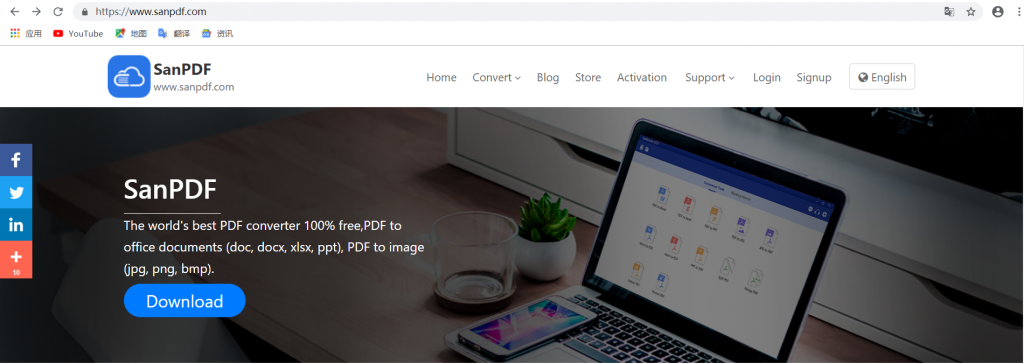
2. 다운로드가 완료되면 SanPDF 클라이언트 설치를 시작하십시오.
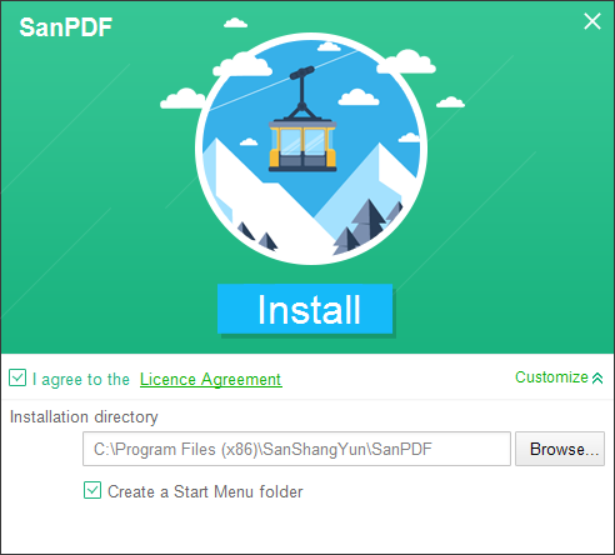
3. 클라이언트를 입력하십시오.
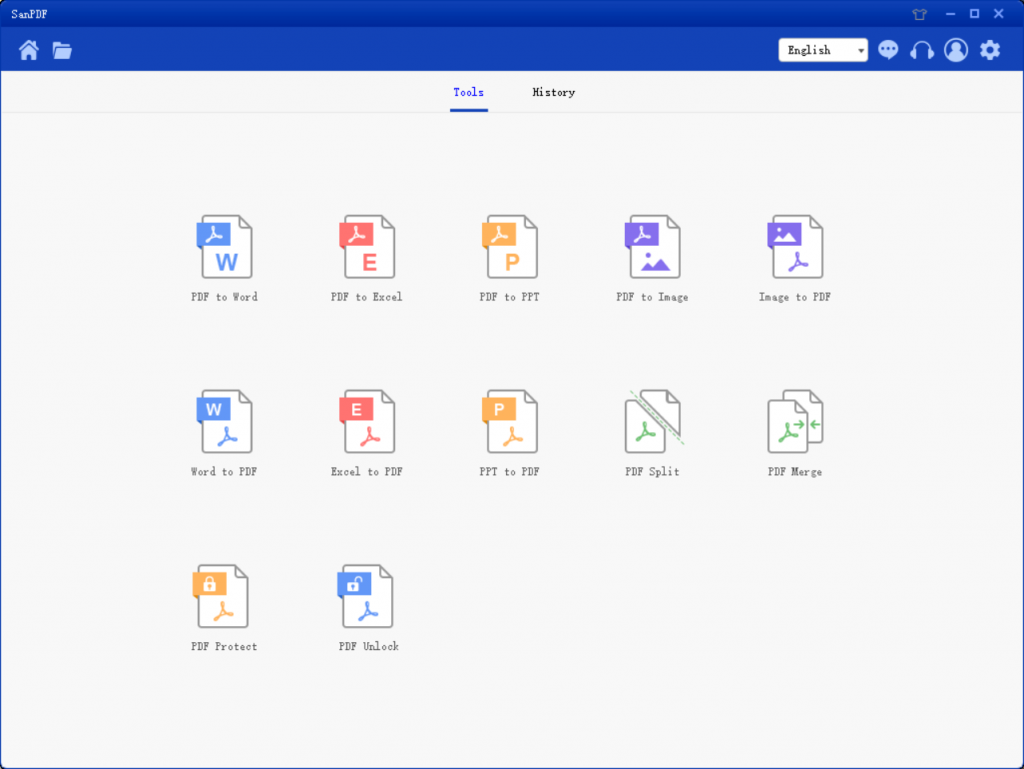
다음은 간단한 소개입니다. 왜 SanPDF를 사용하여 암호화합니까?
SanPDF Reader는 여러 문서 형식, 전자 책 및 문서 형식을 지원하는 리더 변환.
PDF, XPS, DjVu, CHM, Mobi, EPUB 전자 책, 만화책 및 기타 문서 및 전자 책 형식을 지원합니다. 또한 PDF 및 Office 형식 변환, PDF 및 JPEG, PNG, BMP 이미지 형식 변환 및 PDF 문서 분할 및 병합 기능을 제공 할 수 있으며 PDF를 암호화 및 해독하는 데 사용할 수도 있습니다.
4.클릭 “PDF 보호“.
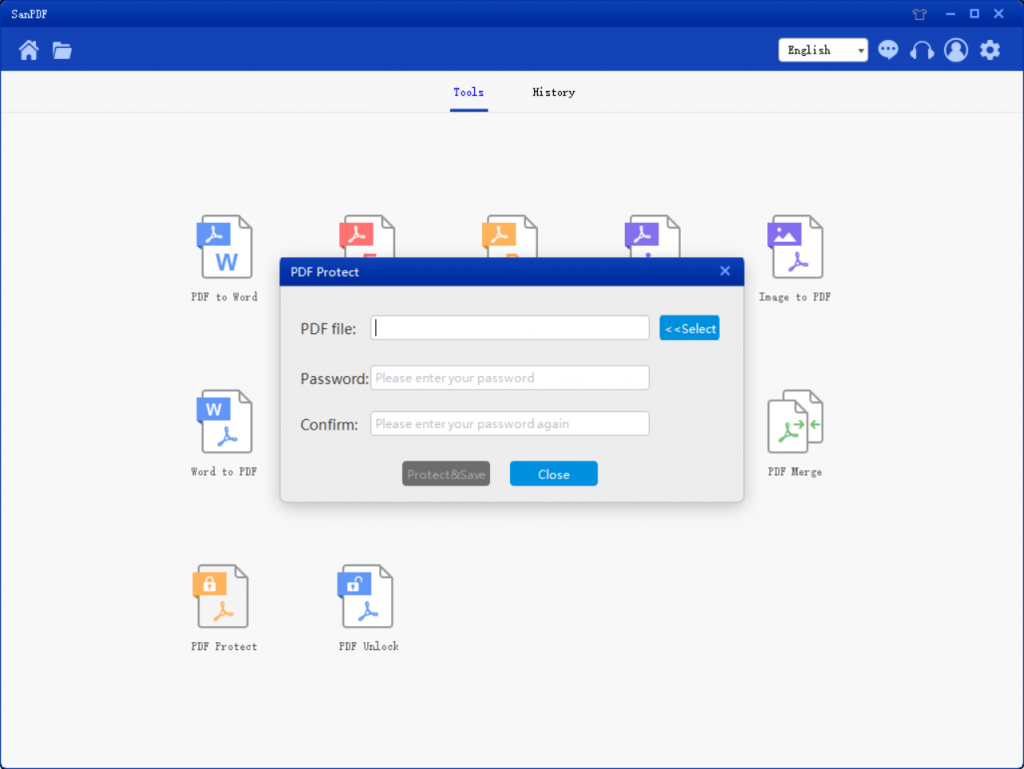
5. “선택”을 클릭하고 암호화 할 파일을 선택한 다음 암호를 설정하십시오.
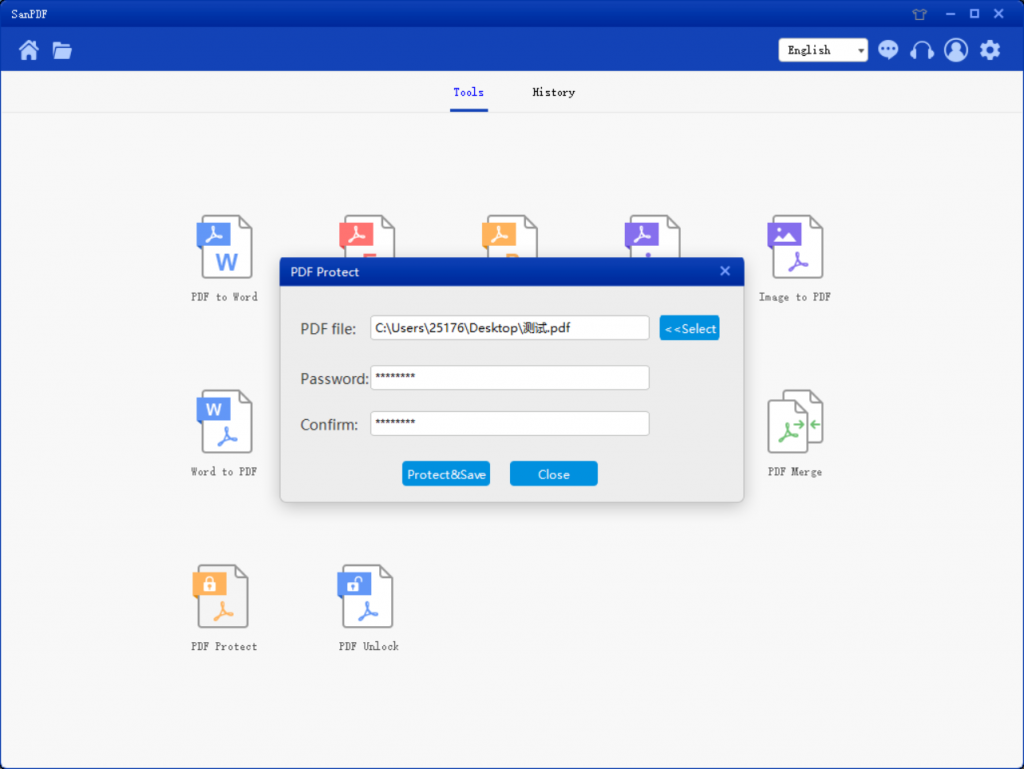
6. “암호화 및 저장”을 클릭하여 암호화 된 PDF 파일을 저장하십시오. 암호화가 완료되면 “디렉토리 찾아보기”를 선택하고 비밀번호를 입력하여 암호화 된 파일을 찾아보십시오.
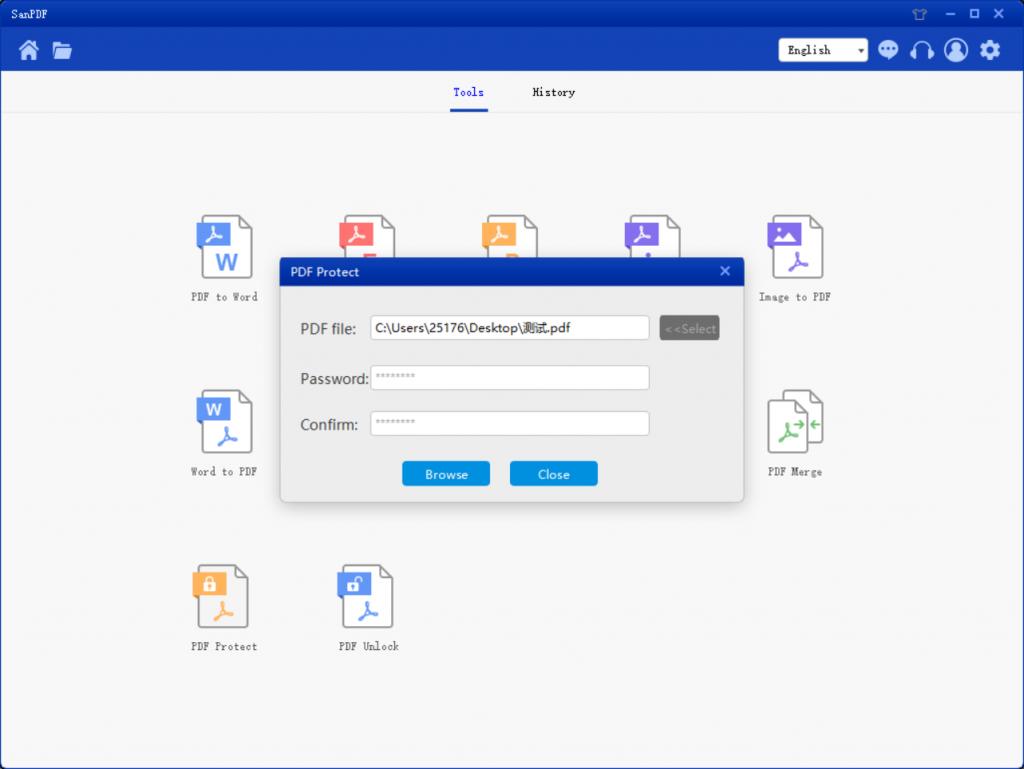
한도:
미등록 사용자는 10 명 한 번에 2MB 파일 만 변환 할 수 있으며 시간 제한은 두 시간. 무제한 처리 및 여러 pdf to word를 원한다면 체크 아웃하십시오. 이 기능과 다른 많은 권한을 활성화 할 수 있습니다.
변환 파일을 찾을 수 없습니다 / 내 파일은 어디에 있습니까?
온라인 변환기를 사용하여 SanPDF 계정 및 변환 된 파일을 아직 등록하지 않은 경우 변환 된 파일을 즉시 다운로드하고 변환이 완료된 후 안전하게 보관하십시오. 변환 페이지가 닫히면 변환 된 파일을 다운로드 할 수 없습니다. SanPDF 계정에 이미 가입 한 경우 변환 후 24 시간 이내에 계정에 로그인하여 변환 기록 목록에서 변환 된 파일을 찾아 다운로드 할 수 있습니다. 참고하십시오! 파일 보안을 위해 SanPDF 서버는 24 시간 후에 변환 된 파일을 자동으로 영구적으로 삭제합니다. 따라서 변환 후 가능한 빨리 다운로드하여 보관하십시오.
다른 변환 도구 :
1, PDF를 EXCEL로
2, PDF를 PPT로
3, PDF를 Word로
4, PDF로 사진
5, WORD를 PDF로
6, 엑셀 PDF
7, PPT에서 PDF로
8, PDF 해독
9, PDF를 그림으로
10, PDF 분할
11, PDF 병합
안전:
우리는 프라이버시를 존중합니다. 24 시간의 파일 변환 후에는 항상 서버에서 제거됩니다. 자세한 내용은 개인 정보 보호 정책을 읽으십시오.
SanPDF는보다 효율적으로 작업하고 시간을 절약하며 화려한 인생.